Adobe Acrobat Update Service 실행 중지하는 방법에 대해 알아보겠습니다. Adobe Acrobat은 전 세계적으로 가장 인기있는 PDF 편집 및 뷰어 프로그램 중 하나입니다. 그러나 때로는 Adobe Acrobat의 업데이트 서비스가 백그라운드에서 실행되어 시스템 자원을 사용함으로써 사용자에게 불편을 줄 수 있습니다. 따라서 사용자들은 필요에 따라 Adobe Acrobat Update Service를 중지하거나 완전히 삭제할 수 있습니다. 이 글에서는 Adobe Acrobat Update Service 실행 중지 또는 삭제하는 방법에 대해 자세히 알아보겠습니다.

Adobe Acrobat Update Service 실행 중지하기
이 프로세스는 Adobe Acrobat 업데이트를 백그라운드에서 실행할 때 발생합니다. 업데이트를 자동설치가 아닌 수동 설치로 설정을 변경하면 업데이트를 통해 일시적으로 발생되는 리소스 사용을 방지할 수 있습니다.
■ 실행 중지 방법
Adobe Acrobat Update Service 실행 중지하는 것은 의외로 간단합니다. 아래의 단계에 따라 진행하시면 쉽게 해결할 수 있습니다.
① 시작 메뉴에서 “서비스”를 검색하고 실행합니다. 또는 Windows 작업 표시줄의 검색 상자에 “services.msc”를 입력하고 엔터를 눌러 서비스 관리자를 엽니다.
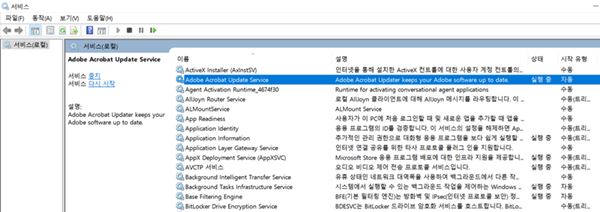
② 서비스 관리자 창이 뜨면, Adobe Acrobat Update Service를 찾아 두 번 클릭하여 속성 창을 엽니다.
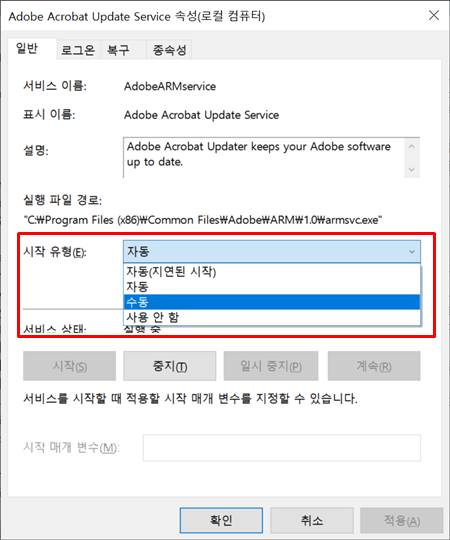
③ 시작 유형을 “수동”이나 “비활성”으로 변경하여 서비스를 중지합니다. 이렇게 하면 Adobe Acrobat Update Service가 부팅할 때 자동으로 시작되지 않습니다.
④ 마지막으로, “정지” 버튼을 클릭하여 현재 실행 중인 서비스를 중지합니다.
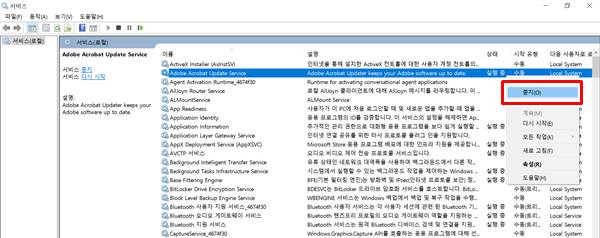
⑤ 이제 Adobe Acrobat Update Service가 중지되었습니다. 필요할 때 수동으로 시작할 수 있습니다.
■ 결론
이 글에서는 Adobe Acrobat Update Service 실행을 중지하는 방법에 대해 알아보았습니다.
Adobe Acrobat은 많은 사용자에게 중요한 도구이지만, 때로는 백그라운드에서 실행되는 서비스가 시스템 성능에 부정적인 영향을 미칠 수 있습니다. 따라서 사용자들은 필요에 따라 Adobe Acrobat Update Service 실행 중지를 할 수 있습니다.
이 글을 통해 사용자들은 Adobe Acrobat Update Service를 관리하는 방법을 익히고, 시스템의 성능을 최적화할 수 있으시기를 바랍니다.
▼함께 보면 좋은 글▼
| ▶ 내 컴퓨터 윈도우 32비트 64비트 확인 방법 |
| ▶ 엑셀 단축키 설정 방법 쉽게 해보자 (빠른 실행 도구 모음) |
| ▶ 엑셀 글자 제거하기, 앞자리 뒷자리 특정 문자 제거 (LEFT, RIGHT, LEN 함수) |
▼참고 사이트▼
| ▶ 마이크로소프트 윈도우 홈페이지 |